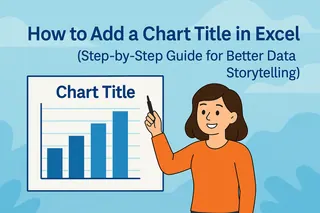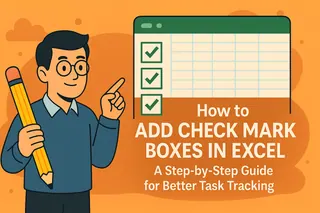Vamos ser sinceros - encarar uma parede de números no Excel pode ser avassalador. Aquelas linhas de grade tênues não ajudam quando você precisa tornar seus dados realmente legíveis. Como alguém que passou anos lutando com planilhas, aprendi que adicionar as linhas certas pode transformar seus dados de confusos em cristalinos.
Aqui está a boa notícia: o Excel oferece várias maneiras de adicionar linhas, e vou guiá-lo por cada uma. Seja para preparar um relatório para seu chefe ou apenas para entender seu orçamento mensal, essas técnicas vão elevar seu jogo com planilhas.
1. O Básico: Adicionando Linhas e Colunas
Antes de complicarmos, vamos ao fundamental. Inserir linhas e colunas é o básico do Excel, mas é surpreendente quantas pessoas ainda clicam aleatoriamente esperando o melhor.
Para adicionar uma linha:
- Clique com o botão direito no número da linha abaixo de onde deseja a nova linha
- Selecione "Inserir" (ou use o atalho Ctrl + Shift + +)
Para adicionar uma coluna:
- Clique com o botão direito na letra da coluna à direita do local desejado
- Escolha "Inserir"
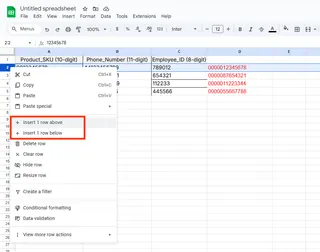
Dica profissional: Precisa adicionar várias linhas ou colunas de uma vez? Basta selecionar vários números de linha ou letras de coluna antes de inserir.
2. Mágica das Bordas: Destacando Seus Dados
As linhas de grade padrão desaparecem quando você imprime ou compartilha sua planilha. Veja como adicionar bordas permanentes que realmente aparecem:
- Destaque as células que deseja bordar
- Vá para Página Inicial > Grupo Fonte > Menu suspenso Bordas
- Escolha seu estilo de borda (superior, inferior, todos os lados, etc.)
Quer mais controle? Clique em "Mais Bordas" para personalizar estilos e cores de linha. Adoro usar bordas grossas para totais e linhas finas para dados regulares.
3. Imprimindo Linhas de Grade: A Solução Fácil para Visibilidade
Se você só precisa que essas linhas de grade padrão sejam impressas:
- Vá para a guia Layout da Página
- Marque "Imprimir" em Linhas de Grade em Opções da Planilha
Ideal quando você precisa de linhas de referência rápidas sem formatação personalizada.
4. Desenhando Linhas Livres (Sim, é Possível!)
Às vezes você precisa ser criativo:
- Vá para Inserir > Formas
- Escolha um estilo de linha
- Clique e arraste para desenhar em qualquer lugar da sua planilha
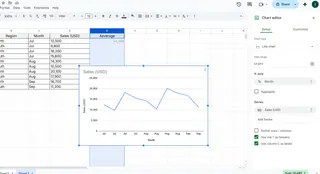
Ótimo para destacar pontos específicos ou separar seções visualmente. Clique com o botão direito em qualquer linha para alterar sua cor ou espessura.
5. Linhas de Tendência em Gráficos: Mostrando a História por Trás dos Dados
Adicionar linhas de tendência a gráficos revela padrões que você pode perder:
- Clique no seu gráfico
- Vá para Design do Gráfico > Adicionar Elemento do Gráfico > Linha de Tendência
- Selecione o tipo que se ajusta aos seus dados
Incrível para identificar tendências de vendas ou padrões de crescimento ao longo do tempo.
6. Formatação Condicional: Linhas Inteligentes que Atualizam Automaticamente
Quer linhas que apareçam com base nos valores dos dados?
- Selecione seu intervalo de dados
- Vá para Página Inicial > Formatação Condicional > Nova Regra
- Defina suas condições e escolha a formatação de borda
Imagine ter bordas aparecendo automaticamente em todos os números de vendas acima da meta. Mudança de jogo.
7. Mágica do VBA: Automatizando a Criação de Linhas
Para usuários avançados (ou quando estiver se sentindo ambicioso):
- Pressione Alt+F11 para abrir o editor VBA
- Insira um novo módulo
- Cole um código como:
Sub AddBorders()
Range("A1:D10").Borders.LineStyle = xlContinuous
End Sub
Execute para adicionar bordas instantaneamente a qualquer intervalo. Perfeito para tarefas repetitivas de formatação.
A Maneira Mais Inteligente: Deixe a IA Lidar com Sua Formatação no Excel
Embora esses métodos funcionem, formatar planilhas manualmente consome um tempo precioso. Por isso, na Excelmatic, criamos um assistente de IA que executa todas essas tarefas de formatação com comandos simples em linguagem natural.
Em vez de lembrar todos esses passos, basta dizer ao Excelmatic:
- "Adicione bordas em todas as seções de resumo"
- "Insira uma linha entre cada grupo de dados mensais"
- "Destaque todos os valores acima da meta com bordas grossas"
Nossa IA entende o que você precisa e aplica a formatação perfeita instantaneamente. Sem mais navegar por menus ou escrever código VBA, a menos que você queira.
Considerações Finais
Adicionar linhas no Excel não é apenas sobre criar planilhas bonitas - é sobre tornar seus dados compreensíveis de relance. Seja com bordas simples ou formatação condicional avançada, essas técnicas farão seu trabalho se destacar.
Lembre-se: A melhor abordagem depende de suas necessidades específicas. Para edições rápidas, a formatação manual funciona. Mas se estiver lidando com relatórios complexos ou atualizações frequentes, considere uma solução de IA como a Excelmatic para economizar horas de trabalho tedioso.
Qual é seu método preferido para adicionar linhas no Excel? Tem algum truque de formatação que não mencionei? Deixe nos comentários - estou sempre buscando novas maneiras de tornar planilhas menos dolorosas!